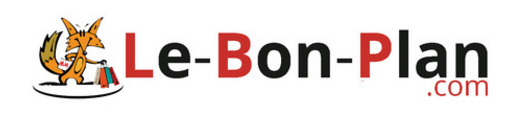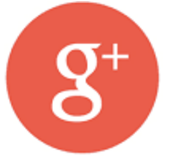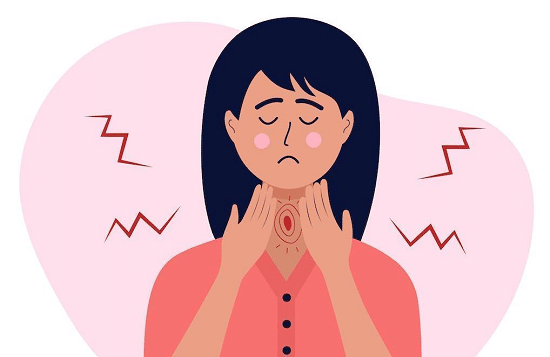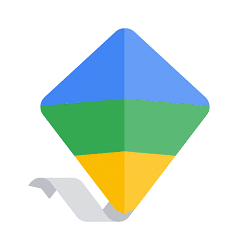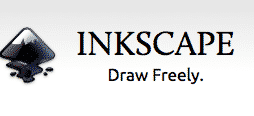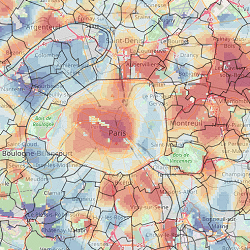Comment faire une capture d’écran sur Windows, Mac, iPhone, iPad ou Android ?
Publié le 23 décembre 2014Il arrive souvent pour une raison ou une autre que vous ayez besoin de réaliser une capture d’écran de votre ordinateur.
Cela peut paraitre anodin, mais d’un ordinateur à un mac, d’un iPhone à un Samsung, les manipulations ne sont pas les mêmes. Voici un tutoriel multiplateforme pour réaliser un imprime écran.
Comment faire une capture d’écran sur Windows ?
Tous les claviers d’ordinateur disposent d’une touche permettant d’effectuer une copie d’écran.
Il suffit donc de rechercher cette touche et d’appuyer simplement dessus pour effectuer votre capture.
En générale, la touche se situe souvent en haut à droite de votre clavier porte l’inscription « Impr écran » ou bien alors l’une des mentions suivantes :
Imp Ecran
Imp Ec
Impécr
Si vous vous trouvez devant un clavier Qwerty anglophone, recherchez la touche :
Print Screen
Print Sc
Pr Sc
PRTSC
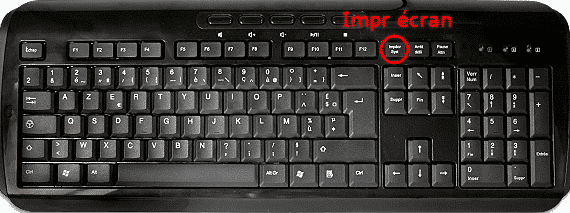
Pour visualiser votre capture d’écran, ouvrez le logiciel « Paint » ou « Word » puis copiez l’image en appuyant en même temps sur les touches « Ctrl + V ».
Il ne vous restera plus qu’à sauvegarder votre copie d’écran.
Notez que Windows Vista, 7 et 8 proposent également un outil de capture vous permettant d’effectuer une capture d’écran partielle. En effet, vous pourrez sélectionner uniquement la zone qui vous intéresse.
Pour cela appuyer sur l’icône « Windows » en bas à gauche de votre barre de tâches. Puis dans la zone de saisie entrez « Outil de capture ».
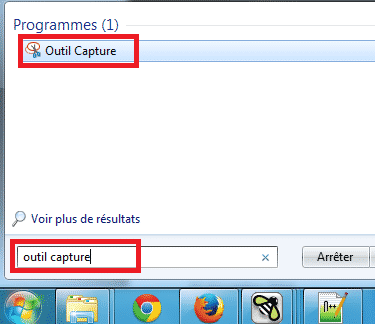
Lancez le programme, vous n’aurez alors plus qu’à sélectionner à l’aide de votre souris la zone de l’écran qui vous intéresse.
Comment faire une capture d’écran sur Mac ?
Sur Mac OS, la réalisation d’un screenshot passe par des raccourcis clavier.
3 options s’offrent à vous, la capture intégrale, la capture d’une fenêtre ou la capture d’une sélection.
Capturer tout l’écran : appuyez simultanément sur les 3 touches suivantes :
« Cmd + Majuscule + 4 » (attention, il s’agit du 4 situé dans le haut du clavier et non celui du pavé numérique)
Capturer une sélection à l’écran : appuyez simultanément sur les 3 touches suivantes : « Cmd + Majuscule + 4 »
À l’aide de votre souris, sélectionnez la zone en restant appuyez sur le bouton gauche puis lâchez le clic de la souris.
Capturer une fenêtre : appuyez simultanément sur les 3 touches suivantes :
« Cmd + Majuscule + 4 »
Un curseur apparaît alors à l’écran, appuyez ensuite sur la barre d’espace et placez le curseur dans la fenêtre que vous voulez capturer.
Comment faire une capture d’écran sur iPhone ou iPad ?
La manipulation pour faire un imprime écran de votre iPhone ou iPad est identique.
Il suffit simplement de d’appuyer en même temps sur le bouton Marche/Arrêt et le bouton Home.
Vous entendrez alors le même bruit que lorsque vous prenez une photo, indiquant que la copie d’écran est effective. L’impression écran est visible dans vos photos.
Comment faire une capture d’écran sur Android ?
Sur la toute dernière version d’Android, il faut appuyer simultanément sur le bouton « marche/arrêt » et « volume bas ». La copie d’écran, est visible dans la galerie.